

|
Microsoft Excel是Microsoft為使用Windows和Apple Macintosh操作系統(tǒng)的電腦編寫的一款電子表格軟件。直觀的界面、出色的計算功能和圖表工具,再加上成功的市場營銷,使Excel成為最流行的個人計算機數(shù)據(jù)處理軟件。 vlookup這個函數(shù)在數(shù)據(jù)查找中可以說是一個名副其實的萬能函數(shù),可能對于大家或多或少都有了解過這個函數(shù)。今天我們就來全面學(xué)習(xí)一下這個萬能函數(shù)的全部11種用法,讓你熟練的掌握這個函數(shù)的所有操作。 函數(shù)公式簡介:=vlookup(你要找的值,你要查找的區(qū)域,查找區(qū)域中往右第幾位,0)。 在這里第四個參數(shù)0位精確查找,1為模糊查找,工作中常用的就是0。下面我們來學(xué)習(xí)一下這個函數(shù)的操作用法。 用法1:數(shù)據(jù)簡單查找 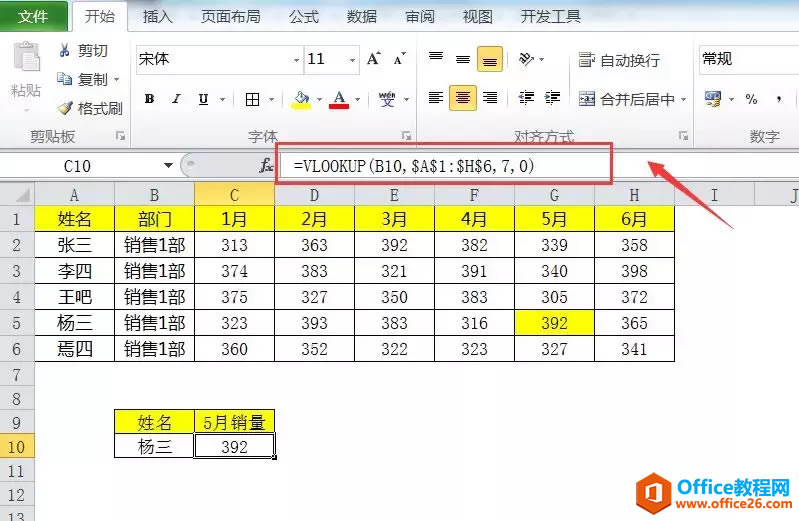 案例:簡單查詢張三5月銷量 函數(shù)=VLOOKUP(B10,$A$1:$H$6,7,0) 解析:第一參數(shù)為要查詢的姓名張三,第二參數(shù)為數(shù)據(jù)源,第三參數(shù)為五月份張三的數(shù)據(jù)在從姓名起往右的第7列,第四參數(shù)為0也就是精確查找這個值。 用法2:Vlookup搭配Column函數(shù)自動變列計算 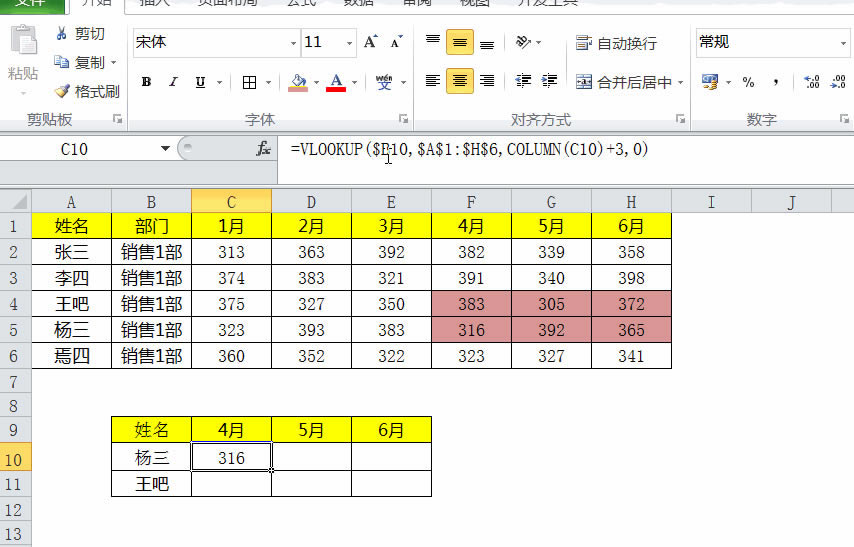 案例:搭配column函數(shù)自動變化第三參數(shù)批量查詢楊三和王吧4-6月數(shù)據(jù)。 函數(shù)=VLOOKUP($B10,$A$1:$H$6,COLUMN(C10)+3,0) 解析:第一參數(shù)還是需要查詢的人張三,注意B10單元格需要把列固定;第二參數(shù)函數(shù)對應(yīng)區(qū)域不變;第三參數(shù)運用column返回當前列的方式自動變化,因為當前單元格為C10返回值為3,而4月數(shù)據(jù)為從左往右第6列,所以需要再加3。 用法3:vlookup搭配match函數(shù)進行精確查找  案例:搭配match函數(shù)自動變化第三參數(shù)批量查詢楊三和王吧4-6月數(shù)據(jù)。操作技巧跟column函數(shù)類似。 函數(shù)=VLOOKUP($B10,$A$1:$H$6,MATCH(C$9,$A$1:$H$1,0),0) 解析:同colunm函數(shù)類似,主要變更第三參數(shù)。第三參數(shù)MATCH(C$9,$A$1:$H$1,0)=6,代表求出4月、5月、6月月份在標題行中所在的位置。 用法4:vlookup經(jīng)典的向左查詢 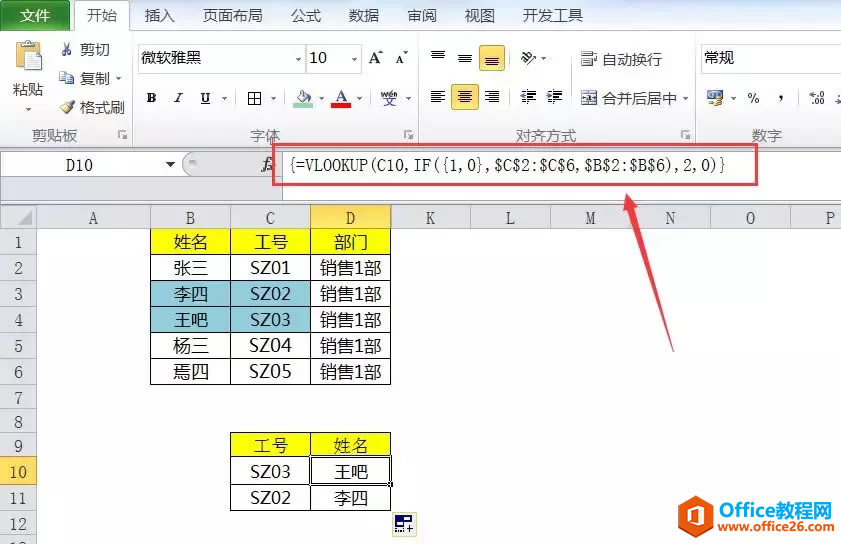 案例:根據(jù)工號在數(shù)據(jù)源中向左查找對應(yīng)的姓名 函數(shù)={=VLOOKUP(C10,IF({1,0},$C$2:$C$6,$B$2:$B$6),2,0)} 解析:向左查詢需要用到IF函數(shù)來進行二次判斷。參數(shù)IF({1,0},$C$2:$C$6,$B$2:$B$6),1代表條件成立C列能查到工號時,查詢的區(qū)域從$C$2:$C$6到$B$2:$B$6,0代表條件不成立也就是C列查找不到工號時候,查詢的區(qū)域從$B$2:$B$6到$C$2:$C$6。 用法5:vlookup查詢出現(xiàn)錯誤值時為空處理 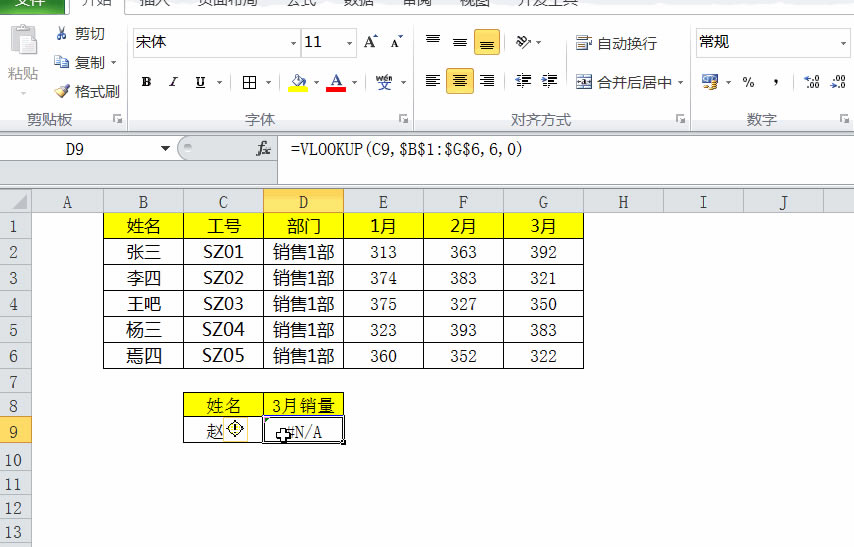 案例:數(shù)據(jù)源中沒有這個人數(shù)據(jù)時,出現(xiàn)錯誤值時用空白單元格替換掉 函數(shù)=IFERROR(VLOOKUP(C9,$B$1:$G$6,6,0),"") 解析:IFEEROR函數(shù)為錯誤值處理函數(shù),當出現(xiàn)錯誤值時可以用其他內(nèi)容代替。函數(shù)參數(shù)為IFERROR(有錯誤值,執(zhí)行下一步)。沒有錯誤值時正常顯示。 用法6:vlookup函數(shù)最快速度制作工資條 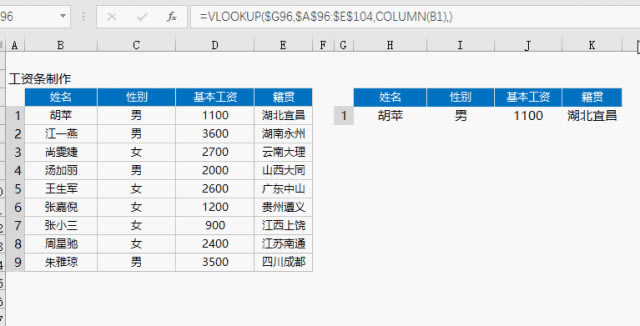 案例:運用vlookup函數(shù)從數(shù)據(jù)源中最快的制作工資條 函數(shù)=VLOOKUP($G96,$A$96:$E$104,COLUMN(B1),) 解析:根據(jù)數(shù)據(jù)源做工資條,主要的技巧有2個:1、我們往下拖動數(shù)據(jù)的時候,需要選中一行空白的單元格行,然后再往下移動即可;2、工資條前方提前輸入數(shù)字1,這樣往下拖動可以自動更換,然后在數(shù)據(jù)源中做輔助列1、2、3....,通過數(shù)字進行匹配查找。 用法7:vlookup函數(shù)計算個人所得稅 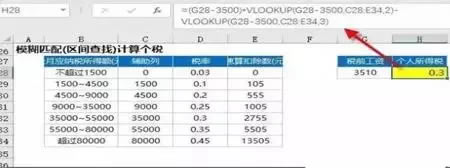 案例:通過計算好的工資金額直接計算對應(yīng)的個人所得稅稅率 函數(shù)=(G28-3500)*VLOOKUP(G28-3500,C28:E34,2)-VLOOKUP(G28-3500,C28:E34,3) 解析:這里的重點在于,需要先通過前面的金額區(qū)間對應(yīng)的做好輔助列。以上稅率為2018.10.1日變更前稅率。 用法8:vlookup函數(shù)進行通配符(任意值)查找 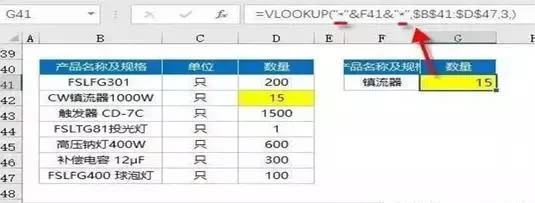 案例:查找名稱中帶有鎮(zhèn)流器產(chǎn)品的數(shù)量 函數(shù)=VLOOKUP("*"&F41&"*",$B$41:$D$47,3,0) 解析:*代表任意字符,運用&符號進行連接代表鎮(zhèn)流器三個字前可以是任意內(nèi)容。 用法9:如何用vlookup函數(shù)實現(xiàn)多條件查詢 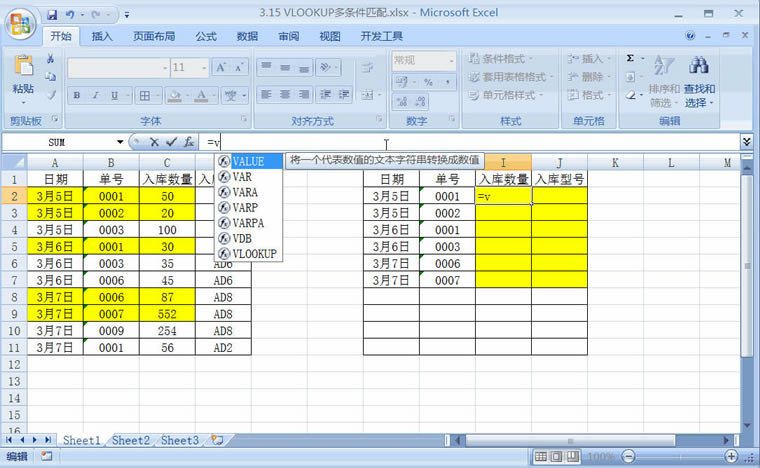 案例:求出日期和單號兩個條件下的倉庫入庫數(shù)量 函數(shù):{=VLOOKUP(G2&H2,IF({1,0},A:A&B:B,C:C),2,0)} 解析:關(guān)鍵點在于查找的條件值需要用&符號將兩個條件連接成一個條件,同時第二參數(shù)運用IF判斷函數(shù)同樣的用&符號將查詢區(qū)域進行連接。最后用CTRL+SHIFT+ENTER三鍵數(shù)值的方式進行計算。 用法10:vookup函數(shù)進行多數(shù)據(jù)求和 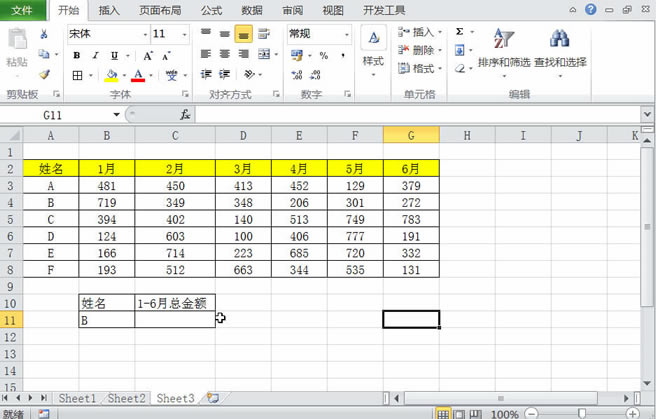 案例:求出對人員1-6月總銷售金額 函數(shù)=SUM(VLOOKUP(B11,$A$2:$G$8,{2,3,4,5,6,7},0)) 解析:vlookup函數(shù)求和重點有2個。1、第三參數(shù)查找的數(shù)據(jù)區(qū)域我們需要將每個月對應(yīng)的列用{}數(shù)值的方式進行全部查找;2、當查找出來數(shù)據(jù)之后,最后用sum函數(shù)進行求和,最后用CTRL+SHIFT+ENTER三鍵數(shù)值的方式進行計算。 用法11:vlookup函數(shù)如何進行一對多查詢 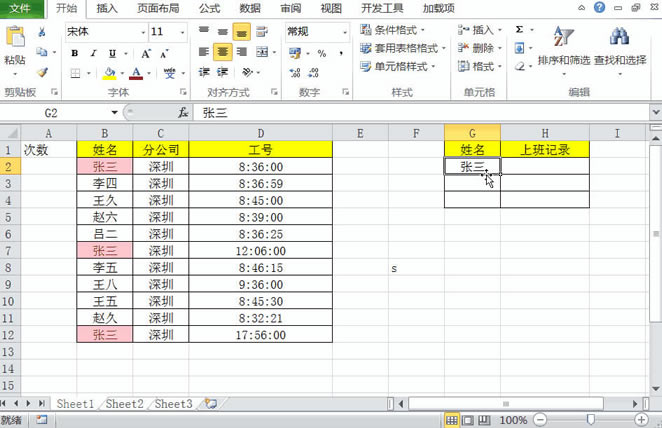 ? ?案例:通過姓名查找出當天的所有門禁刷卡數(shù)據(jù) 函數(shù)=IFERROR(VLOOKUP(ROW(A1),A:D,4,0),"") 解析:重點在于需要在數(shù)據(jù)源中做一列輔助列,函數(shù)為COUNTIF(B$2:B2,G$2),作為輔助列后通過vlookup函數(shù)查找對應(yīng)的行數(shù)進行數(shù)據(jù)查找,往下拖動的時候就可以匹配出所有的數(shù)據(jù)。IFERROR函數(shù)的用途在于當所有數(shù)據(jù)已經(jīng)查找完,往下拖動出現(xiàn)錯誤值時用空格代替。 Excel整體界面趨于平面化,顯得清新簡潔。流暢的動畫和平滑的過渡,帶來不同以往的使用體驗。 |
溫馨提示:喜歡本站的話,請收藏一下本站!